
Daftar Isi:
- Pengarang Bailey Albertson [email protected].
- Public 2023-12-17 13:01.
- Terakhir diubah 2025-01-23 12:43.
Memperbaiki bug di Windows 10: gambaran umum dan perbandingan metode

Windows 10 bukanlah sistem operasi yang andal. Pengembang sendiri mengakuinya - jika tidak, OS tidak akan memiliki begitu banyak alat untuk mendiagnosis masalah dan memperbaikinya. Selain itu, perangkat lunak dibuat hanya untuk Windows untuk memeriksa integritas file dari kategori yang berbeda.
Kandungan
- 1 Memulihkan penyimpanan cadangan melalui DISM
-
2 Identifikasi dan perbaiki kesalahan menggunakan utilitas SFC bawaan
2.1 Video: cara memulai proses pemulihan penyimpanan dan memeriksa integritas file sistem
- 3 Alat pemecahan masalah dalam lingkungan Panel Kontrol
-
4 Perangkat lunak pihak ketiga untuk memperbaiki kesalahan sistem
- 4.1 Ikhtisar Kotak Alat Perbaikan Windows
-
4.2 Ikhtisar Microsoft FixWin 10
4.2.1 Video: Cara Memperbaiki Kesalahan Windows 10 dengan FixWin 10
Memulihkan Penyimpanan Cadangan Menggunakan DISM
DISM (Deployment Image Servicing and Management) adalah utilitas khusus untuk bekerja dengan gambar cadangan sistem operasi. Secara berkelanjutan, dalam rakitan resmi, program mulai dikirimkan dari versi Windows 7. Manajemen aplikasi dilakukan di dalam "Command Line" (CW), karena alat tersebut tidak memiliki antarmuka.
Utilitas DISM yang paling umum digunakan adalah untuk memperbaiki penyimpanan data Windows. Kita dapat mengatakan bahwa program tersebut berada pada baris perlindungan pertama dan terakhir dari sistem operasi. Dengan bantuan penyimpanan data cadangan, Anda dapat memulihkan kinerja Windows bahkan dalam situasi yang paling menyedihkan - setelah serangan virus atau kesalahan fisik pada hard drive. Namun, ini jauh dari semua fungsinya. Dengan menambahkan atribut khusus ke program pada saat melakukan kueri di CS, Anda bisa mendapatkan banyak informasi dan mengoreksi sejumlah besar data. Karena DISM bekerja dengan file.wim (penyimpanan cadangan), semua perubahan terjadi di lingkungan ini.
Program ini dapat:
- menampilkan data tentang gambar data cadangan;
- hapus data yang terkait dengan gambar yang rusak;
- buat dan simpan perubahan ke file.wim;
- bekerja dengan event log;
- memberikan informasi tentang driver sistem;
- memulihkan penyimpanan data cadangan dan banyak lagi.
Agar program dapat bekerja, Anda harus memulai COP terlebih dahulu, lalu masukkan perintah khusus untuk kontrol. Untuk memulihkan data vault, tiga atribut harus digunakan:
- / Online - mengatur program untuk bekerja dengan sistem operasi saat ini;
- / Cleanup-Image - pekerjaan akan dilakukan dengan seluruh gambar;
- / RestoreHealth - pulihkan penyimpanan.
Kami menggabungkan ketiga atribut dalam satu baris, di awal kami menempatkan singkatan DISM, dan penyimpanan akan kembali ke bentuk aslinya.
-
Dalam pencarian untuk Windows, tulis "Command Prompt", kemudian buka terminal sebagai administrator.

Cara membuka konsol "Command Line" sebagai administrator Melalui pencarian sistem, buka terminal "Command Line" sebagai administrator
-
Salin atau tulis perintah DISM / Online / Cleanup-Image / RestoreHealth ke terminal dan tekan tombol Enter untuk meluncurkannya.

Cara menjalankan pemeriksaan penyimpanan Windows Di konsol, jalankan perintah DISM / Online / Cleanup-Image / RestoreHealth
- Kami menunggu program selesai memindai dan memperbaiki penyimpanan data.
Kami mereboot PC untuk memulai sistem dengan konfigurasi paling sukses.
Identifikasi dan perbaiki kesalahan dengan utilitas SFC bawaan
SFC (System File Checker) adalah kode program kecil untuk mengembalikan file sistem ke bentuk aslinya. Utilitas ini menggunakan penyimpanan cadangan sebagai sumber pemulihan, jadi Anda perlu memeriksa penyimpanan dengan utilitas DISM sebelum memulai pemindaian dan pemulihan sistem.
Bekerja dengan utilitas SFC itu sederhana:
- Jalankan "Command Prompt" sebagai administrator, seperti yang ditunjukkan di atas.
-
Di terminal, tulis perintah SFC / SCANNOW dan jalankan dengan tombol Enter.

Cara memeriksa integritas file sistem dengan benar Setelah memeriksa penyimpanan, kami menjalankan pemulihan file sistem
- Mulai ulang PC Anda.
Video: cara memulai proses pemulihan penyimpanan dan memeriksa integritas file sistem
Alat pemecahan masalah dalam lingkungan Panel Kontrol
Selain utilitas untuk memulihkan struktur file sistem, banyak utilitas lain yang tertanam di Windows yang dapat mengubah pengaturan berbagai konfigurasi dan dengan demikian secara otomatis memperbaiki berbagai masalah di segmen OS tertentu.
Rangkaian utilitas pemulihan di lingkungan Panel Kontrol sangat beragam dan dapat memecahkan masalah:
- layanan Bluetooth;
- Windows Media Library, serta pemutar itu sendiri;
- lingkungan reproduksi suara;
- koneksi ke jaringan global;
- pekerjaan aplikasi dari "Store";
- operasi printer;
- Pembaruan Windows dan banyak area OS lainnya.
Untuk membuka lingkungan pemecahan masalah:
-
Di address bar "Explorer" salin "Control Panel / Semua elemen panel kontrol / Troubleshooting / Semua kategori" dan tekan tombol Enter.

Cara membuka antarmuka pemecahan masalah di Panel Kontrol Menggunakan perintah cepat di bilah alamat "Explorer", buka daftar utilitas untuk memecahkan masalah sistem
-
Klik pada kategori minat dan klik "Next" di wizard terbuka untuk diagnostik.

Wizard pemecahan masalah Setelah mengklik baris tersebut, wizard sistem untuk memecahkan masalah area tertentu Windows akan terbuka
Kode dapat segera menjalankan pemindaian, atau dapat mengajukan pertanyaan tambahan dan klarifikasi untuk mempersempit pencarian kesalahan.
Perbaikan bug pihak ketiga
Selain alat standar untuk memperbaiki kesalahan sistem, ada seluruh segmen program diagnostik pihak ketiga. Mungkin, ini adalah satu-satunya pasar aplikasi di mana Microsoft lebih berhasil daripada pemrogram gratis (kekurangan mereka lebih terlihat). Namun, di antara utilitas pihak ketiga, Anda dapat menemukan alat yang layak untuk menganalisis Windows secara keseluruhan dan komponen individualnya.
Ikhtisar Kotak Alat Perbaikan Windows
Windows Repair Toolbox lebih mungkin bukan sebuah program, tetapi keseluruhan platform untuk program dan utilitas dengan tujuan yang sangat berbeda. Itu menyatukan antarmuka dan tujuan umum mereka: untuk menjaga integritas sistem operasi dan memperbaiki kemungkinan kesalahan. Windows Repair Toolbox memungkinkan Anda mengunduh utilitas untuk tujuan tertentu dan menjalankannya di dalam shell Anda.
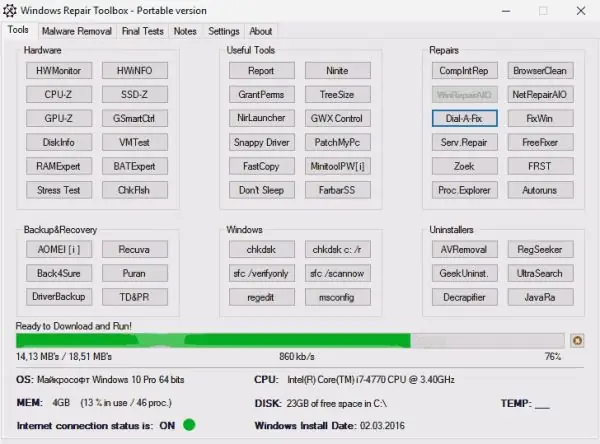
Windows Repair Toolbox adalah platform untuk menjaga sistem Anda tetap berjalan
Semua instrumen dibagi ke dalam kategori:
- Perangkat keras - program pada grafik ini terutama memiliki orientasi pemindaian dan memberikan informasi tentang perangkat yang berbeda, misalnya, pada prosesor atau hard disk;
- Backup & Recovery - utilitas untuk membuat dan memulihkan sistem operasi atau komponen individu;
- Alat yang Berguna - kolom terpisah untuk laporan dan bekerja dengan driver;
- Windows - panggil utilitas sistem standar: SFC, CHKDISK, "Registry Editor" dan "System Configuration";
- Perbaikan - alat untuk memperbaiki kesalahan di berbagai area sistem operasi;
- Penghapus instalasi - utilitas untuk membersihkan file sementara, menghapus informasi yang tidak perlu, mendefrag partisi disk, dan tugas lainnya.
Selain itu, tab Penghapusan Malware akan membantu Anda menemukan dan menghapus kode berbahaya di PC Anda.
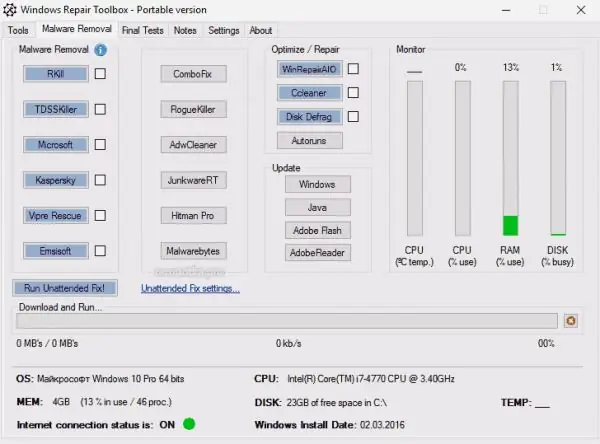
Tab Penghapusan Malware berisi alat untuk menemukan dan menghilangkan malware
Tab yang tersisa bertanggung jawab untuk menyiapkan program itu sendiri, mengotomatiskan proses, laporan, dan detail lainnya.
Anda dapat mengunduh program dari situs resminya.
Ikhtisar Microsoft FixWin 10
FixWin 10 adalah utilitas kecil yang berspesialisasi dalam memperbaiki bug Windows terbaru. Namun, banyak fitur utilitas yang juga akan berfungsi untuk versi sebelumnya.
FixWin 10 tidak memerlukan instalasi, Anda cukup mengunduh dan menjalankannya.
Pada layar selamat datang, utilitas akan menampilkan parameter dasar komputer, serta memberikan perintah untuk meluncurkan kode yang sering digunakan dengan cepat:
- Utilitas SFC;
- membuat titik pemulihan;
- mendaftarkan ulang aplikasi dari toko;
-
Utilitas DISM.

FixWin 10 program Pada layar selamat datang, FixWin 10 menampilkan informasi dasar tentang komputer Anda dan menawarkan perintah cepat untuk memperbaiki kesalahan populer
Untuk memperbaiki kesalahan sistem utama, buka tab Windows 10. Ada banyak fungsi yang berguna untuk memperbaiki komponen sistem yang penting: OneDrive, Store, pembaruan sistem, dan banyak lagi. Jika Anda mengalami masalah dengan komponen OS apa pun, cukup klik tombol Perbaiki di seberang baris yang sesuai.
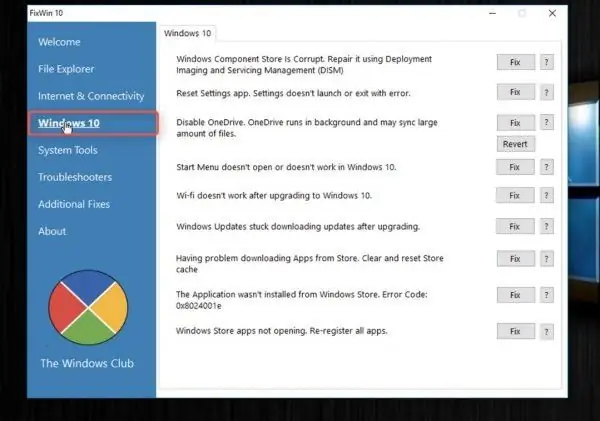
Tab Windows 10 berisi kode program khusus untuk memperbaiki tugas tertentu dari sistem operasi terbaru
Bagian program lainnya juga berguna:
- mereka memecahkan masalah dengan sistem file dan komponen dasar Windows;
- mulai defragmentasi;
- perbaiki situasi dengan koneksi ke jaringan dan Internet;
- mengembalikan operabilitas ke "Editor Registri", "Baris Perintah", seluruh struktur "Pembela", dll.
Anda dapat mendownload programnya di sini.
Video: Cara Memperbaiki Kesalahan Windows 10 dengan FixWin 10
Windows rentan terhadap banyak bug, tetapi ada juga banyak alat untuk memperbaikinya. Pengguna hanya perlu menjaga penyimpanan data cadangan tetap up to date, kemudian memulihkan file sistem dan integritas "lusin" akan semudah mengupas pir.
Direkomendasikan:
Ada Kesalahan Saat Menyambungkan Ke Server ID Apple, Verifikasi Gagal, Pembuatan, Dan Kesalahan ID Apple Lainnya

Cara memperbaiki kesalahan koneksi server Apple. Apa yang harus dilakukan jika Anda gagal membuat atau memverifikasi ID Apple Anda. Petunjuk langkah demi langkah mendetail
Cara Memperbaiki Kesalahan Koneksi Anda Tidak Aman Saat Membuat Koneksi Di Mozila Firefox

Hilangkan kesalahan membuat koneksi aman di Mozilla Firefox. Instruksi yang diverifikasi
Cara Mengetahui Dan Mengubah Resolusi Layar Di Windows 10 - Mencoba Menyesuaikan Dan Memperbaiki Kesalahan

Cara memperbesar, memperkecil, mengatur resolusi layar non-standar, mengubah orientasinya. Apa yang harus dilakukan jika layar berkedip, resolusi berubah, tidak ada pengaturan
Cara Memperbaiki Atap Garasi, Termasuk Dengan Tangan Anda Sendiri, Cara Memperbaiki Kebocoran Dari Dalam

Cara memperbaiki kebocoran dan cacat lainnya pada berbagai jenis atap garasi. Bahan apa yang dibutuhkan untuk perbaikan dan bagaimana menggunakannya dengan benar
Trik Untuk Memecahkan Masalah Sehari-hari

Seperti biasa petroleum jelly akan membantu mengatasi masalah ritsleting ketat pada pakaian, hidrogen peroksida akan menghilangkan noda keringat, lavrushka akan menyelamatkan sereal dari infestasi serangga dan trik lain yang akan mempermudah perawatan rumah
